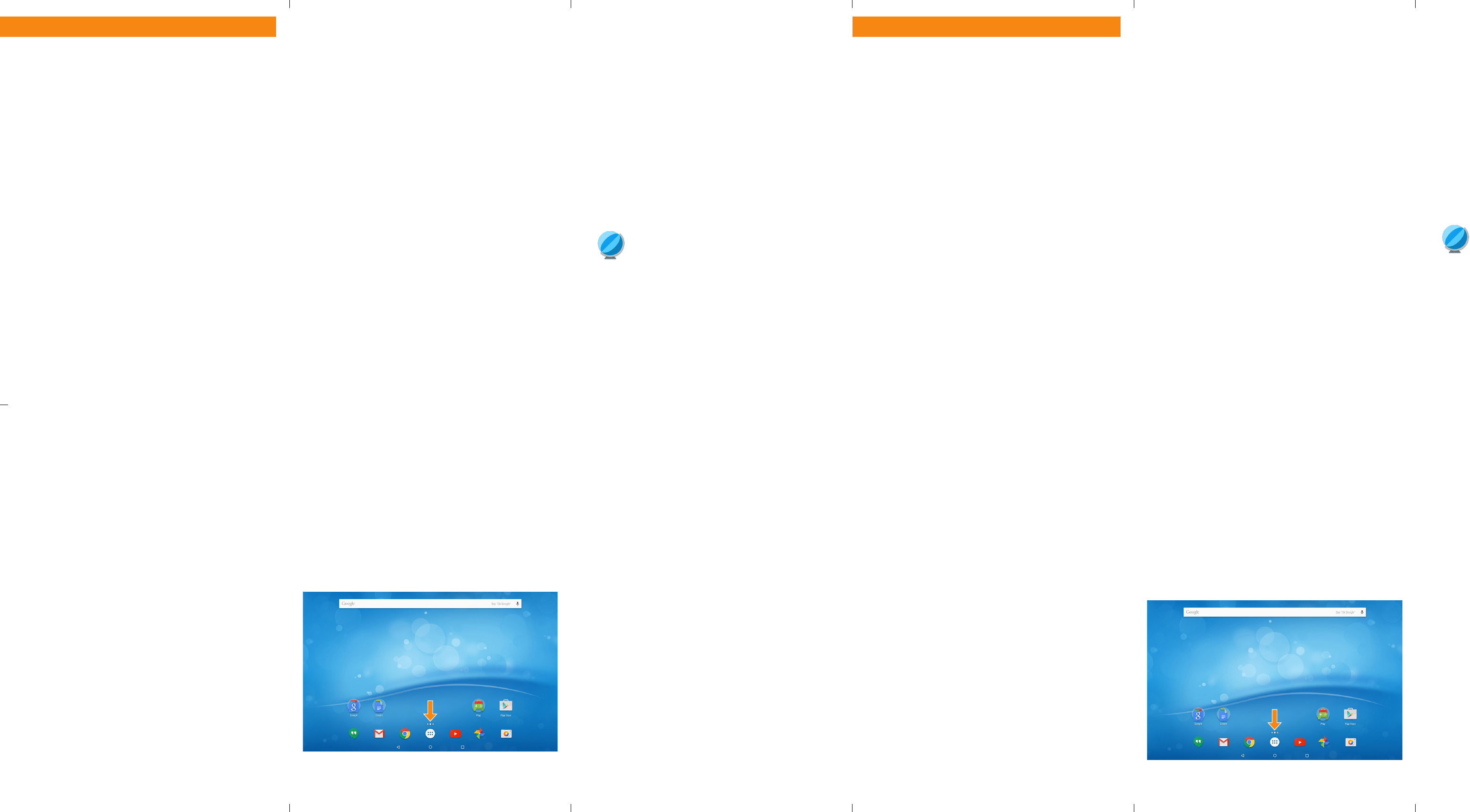Le istruzioni per l’uso" Sicur
prodotti e note legali" costituiscono parte integrante del pr
Leggere a
funzione il dispositivo
per l’utilizzo, la sicur
T
integralment
dispositivo
P
F
Dati tecnici
Pr Pr
Sistema operativ Android™ 6.0 (Marshmallow)
Memoria RAM:
Capacità di memoria: 16 GB
Pr M
Dimensione display: 13.3" (33,8 cm)
F 16:9
Risoluzione dello
F
Inter
Schede di memoria
supportate:
Dimensioni (L x A x P): ca. 340 x 195 x 10 mm
P
Batteria:
Ricarica della batteria
tramite: DC IN
F 802.11 b/g/n: 2,4 GHz
Utilizzo e conservazione: temperatura c
P
per l’uso.
La batteria in questo prodott
sostituiti dall’utente.
Con
Sur
Supporto per tablet
Cav
Cav
Alimentatore (100
P
Manuale breve
Sicurezza dei prodotti e not
Estrarre tutti i componenti dalla c
completamente il materiale di imballaggio
pellicole protettiv
In caso di danni o componenti mancanti, rivolgersi
immediatamente al servizio clienti.
Manuale brev
Ricarica del Sur
Ricaricare il Sur
prima volta.
a Inserire il connettore C
presa di caricamento (DC IN) del SurfT
b Inserire quindi l’alimentator
Attiv
a Aprire le impostazioni (v" I
applicazioni" ).
b Nelle impostazioni, toccare " W" .
c Spostare il cursore per l’attivazione della
superiore destra del display) c
a destra. Nella parte superiore sinistra del display viene
visualizzato il termine " A".
Il Sur
le mostra infine come elenco.
d T
e Inserire, laddov
f T"Connetti" . Il SurfT
Il Browser è disponibile come app nel menu delle applicazioni.
Si riconosce dal simbolo seguente:
T
un indirizzo Internet (URL), toccare la barra di ricerca
posizionata al centro della parte superiore della finestra.
Download e installazione di app da Google Play™
P
Internet (v
È necessario inoltre disporre di un acc
a Aprire " Play Stor" dal menu delle applicazioni.
b Effettuare l’
effettuato l’
Se non si dispone ancora di un account Google, toccar
crea un nuovo account" nella schermata di accesso
le istruzioni della procedura guidata per la configurazione
dell’account.
c Cercare un
P
di ricerca nella parte superiore del display o toccare la categoria
desiderata.
d T" Installa" in corrispondenza dell’app desiderata.
Accettare le condizioni di utilizz
Le app a pagamento devono essere acquistat
essere installate
Il menu delle applicazioni contiene le app già installate
Reimpostazione
Se il Sur" bloccarsi" e non r
è possibile reimpostarlo
P
fino al riavvio del Sur
sarà possibile rilasciare il pulsante di ac
Il ripristino del Sur
Spegnimento del SurfT
Standby
P
te il pulsante di acc
one sullo stesso tasto
Spegnimento
Pr
2 secondi. Appare una finestra di selezione. Nella finestr
selezione, toccar" Spegni ".
La sessione si chiude e il Sur
Ac
a Pr
secondi. Il Sur
per l’
b P
ripor
Al termine della procedura guida
Questa operazione può richiedere al-cuni minuti. Si raccomanda
p
Ogni volta che il SurfT
appare la schermata di blocco. P
la schermata di blocco dal basso verso l’alto con la punta del dito
Menu delle applicazioni
Il menu delle applicazioni costituisce il punto di inizio per acceder
tutte le funzioni importanti del Sur
applicazioni e i widget installati sul Sur
Il menu delle applicazioni contiene anche il simbolo per l’accesso
alle impostazioni (ingranaggio).
Risparmio energetico
Disattivare la funzione
Lasciare l’alimen
fino alla ricarica completa della batteria del Sur
il Sur
l’alimentat
Ridurre la luminosità del display nelle impostazioni,
toccando " Display" e quindi " Liv" .
Attivare la modalità standb
Sur
El manual de instrucciones, la guía rápida y la hoja
producto y aviso legal“ son parte integrante del pr
Lea aten
en marcha. Con
la seguridad y la eliminación del dispositivo
Conserve estos documentos en un lugar seguro y en
nuevo propietario en caso de transf
Encontrará el manual de instrucciones detallado y las preguntas
frecuentes sobr
Datos t
Pr Pr
Sistema operativ Android™ 6.0 (Marshmallow)
Memoria 2
Capacidad de memoria: 16 GB
Pr M
T 13,3”
F 16 : 9
Resolución de pantalla: 1920 x 1080 píxeles
Cámara:
Inter
lector de tarjetas de memoria, salida
de audio/entrada de micróf
entrada de DC,
Miracast™
T
compatibles:
Dimensiones a
P
Batería:
Carga de bat DC-IN
F 802.11 b/g/n: 2,4 GHz
Us rango de temperatur
30 % al 70 %
Consulte los dat
manual de instrucciones detallado
Las baterías de este producto no pueden ser sustituidas fácilment
por los propios usuarios.
Con
Sur
Sopor
Cable adaptador de host USB (Micro-USB/USB-A (hembra))
Cable USB (Micro-USB/USB-A)
Adaptador (100
P
Guía rápida
Seguridad del producto y aviso legal
Saque todas las piezas del embalaje y retir
material de embalaje, incluidas las láminas pr
Compruebe la integ
Si observa que faltan piezas o estas presentan daños, póngase en
contacto inmediatamente con el servicio de atención al cliente
Guía rápida
Carga de la SurfT
Cargue completament
a Enchufe el conector C
suministrada al conector de carga (DC IN) de la SurfT
b A continuación, conecte la fuente de alimentación a una t
de corriente.
Activación de
a Acceda a la c" Menú de
aplicaciones" ).
b En la configuración, toque " W" .
c Deslice el control deslizante de
la pantalla) con la yema del dedo de iz
parte superior izquierda de la pantalla aparece la palabra "Sí".
La Sur
alrededores y las mostrará en una lista.
d T
e Si es necesario
f T"Conectar" . La SurfT
La aplicación del navegador se encuentra en el menú de aplicaciones.
Lo r
T
una dirección de Internet (URL), toque en la barra de
búsqueda de la par
Descarga e instalación de aplicaciones a tra
Google Play™
P
(véase
T
a Abra " Play Stor" en el menú de aplicaciones.
b Inicie sesión con su cuenta de Google. Después de iniciar sesión
correctamente, se abr
Si no tiene cuenta de Google, toque "O cr
en la ventana de inicio de sesión. Un asistente le guiará durant
la creación de una cuenta.
c Busque una aplicación.
búsquedas o en la pantalla, haciendo clic en la categoría deseada.
d En la aplicación que buscaba, toque " Instalar" .
Es posible que tenga que aceptar primero las condiciones de uso
Las aplicaciones de pago se deben comprar para poder
instalarlas.
Las aplicaciones ya instaladas se encuentran en el menú de
aplicaciones.
Restablecimiento
Si la Sur
P
apagado hasta que la Sur
A continuación, ya puede soltar el interrupt
apagado.
Al restablecer la SurfT
Apagado de la Sur
Modo en espera
Pulse br
poner la Sur
botón, se reactiva la SurfT
Desconexión
Pulse el interrupt
Aparecerá una v" Apagar " en la ventana
de selección.
La Sur
Encendido de la SurfT
a Pulse el int
segundos. La SurfT
inicio.
b Siga las instrucciones del asistente de inicio par
Sur
Cuando finalice el asisten
Este proceso puede tar
durante este tiempo!
Cada vez que vuelve a encenderse la SurfT
de bloqueo al abrirse. P
yema del dedo de abajo hacia arriba sobre la pantalla.
Menú de aplicaciones
El menú de aplicaciones es el punto de partida para todas las funcio-
nes importantes de la Sur-
nes y widgets instalados en la Sur
El símbolo para abrir la configuración (símbolo de engranaje) se
encuentra también en el menú de aplicaciones.
Ahorro de ener
Desactive la función
Deje la fuente de alimentación enchufada solo hasta que la
Sur
la fuente de alimentación de la SurfT
cargando
Reduzca el brillo en la configuración,
en " P" " Nivel de brillo".
Active el modo de espera o apague completament
la Sur
Benv IT Bienv ES